MacOS este, în mod implicit, un sistem de operare foarte sigur. Dacă nu vizitați site-uri umbroase sau deschideți linkuri neconfirmate, există o șansă foarte mică ca cineva să vadă sistemul dvs. pentru a ajunge la fișierul dvs. personal. Cu toate acestea, doar pentru că e greu să ataci macOS de la distanță, nu înseamnă că accesul fizic la fișierele tale este imposibil. Problema devine și mai mare dacă folosiți un sistem comun care este împărțit între membrii familiei sau colegii. Din fericire, există anumiți pași pe care îi puteți lua pentru a ascunde fișierul sau folderele personale care nu sunt accesibile nimănui, chiar dacă cineva are acces la mașina dvs. În acest articol, vă voi arăta cum vă puteți proteja fișierele personale ascunzându-le în interiorul macOS:
Ascunde un fișier sau un dosar în MacOS Mojave
1. Ascundeți un fișier sau un folder utilizând comenzile terminale
Aplicația Terminal pe calculatoarele dvs. Mac vă permite să accesați o serie de funcții ascunse și ascunse, care nu sunt altfel posibile. Una dintre acele caracteristici ascunse pe care le puteți accesa folosind Terminal este abilitatea de a ascunde un fișier sau un dosar pe MacOS. Este foarte ușor să faceți acest lucru.
- Mai întâi, lansați aplicația Terminal și introduceți codul următor .
chflags ascunse
2. Nu uitați să puneți un spațiu după ce ați scris codul de mai sus . Acum, glisați și fixați fișierul sau dosarul pe care doriți să îl ascundeți.
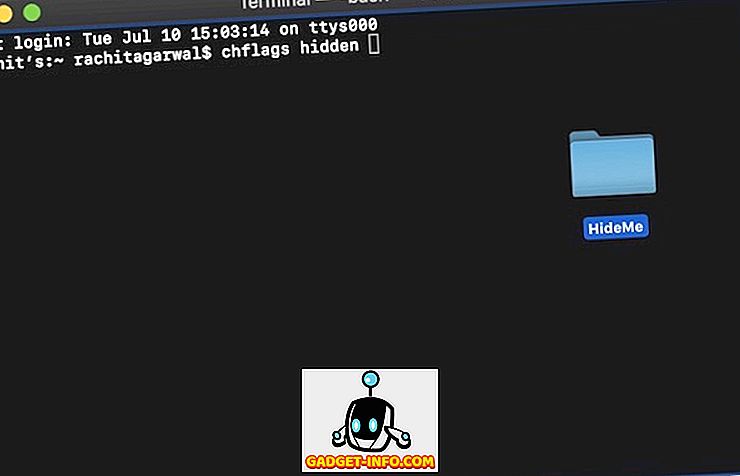
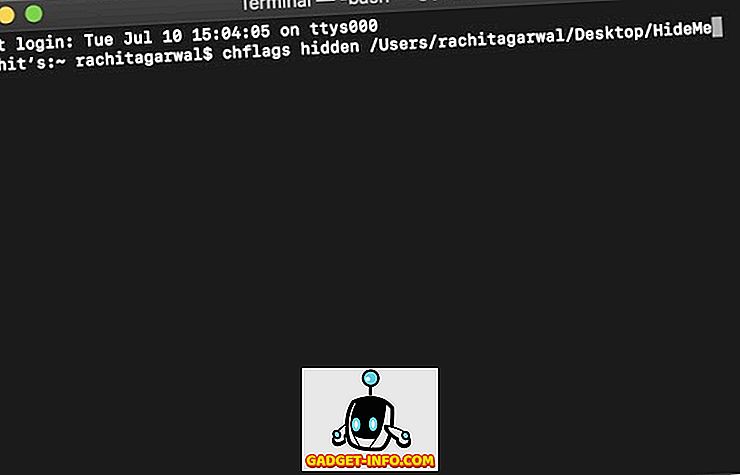
4. Odată ce trebuie să dezarhivați dosarul, înlocuiți cuvântul "ascuns" cu "nohidden" în Terminal, păstrând restul comenzii la fel și apăsați pe Enter. Fișierul dvs. va fi dezactivat automat acum.
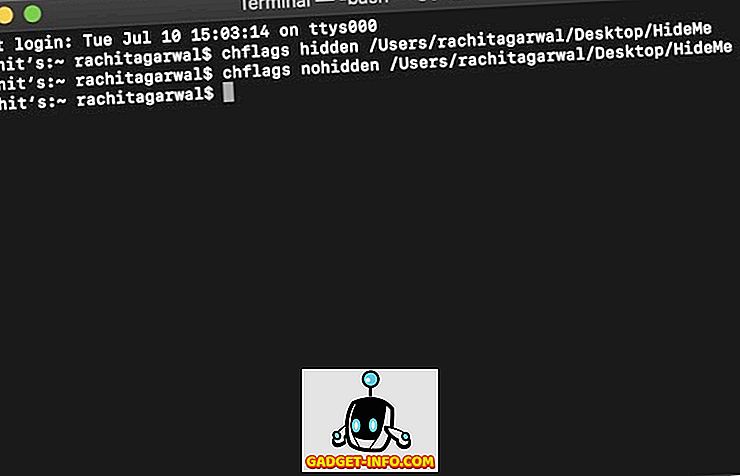
Ascundeți utilizarea aplicațiilor terță parte
Dacă nu doriți să vă ocupați de Terminal și doriți o modalitate simplă și ușoară de a vă ascunde fișierele care nu sunt numai ascunse de la vizualizare, ci necesită și o parolă pentru acces, ar trebui să utilizați o aplicație terță parte. Personal, aplicația mea preferată este Hider 2 (19, 99 dolari), deoarece am folosit această aplicație de acum câțiva ani și nu mi-a mai lipsit niciodată.
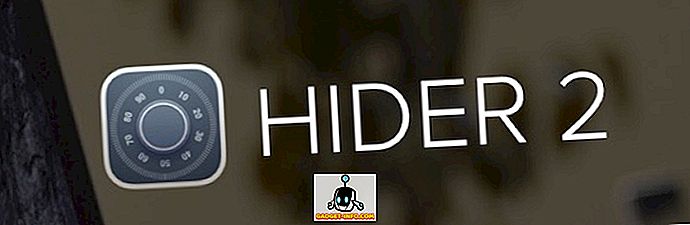
Aplicația se poate simți puțin mai scumpă la început, totuși, dacă aveți fișiere cu adevărat delicate pentru a fi protejate, aceasta este cea mai bună aplicație pe care o puteți obține. Aplicația nu doar ascunde fișierele, ci și le protejează într-o boltă protejată prin parolă, care utilizează criptarea bitului AES-256, care este aproape imposibil de împărțit. În timp ce aplicația vă va ghida în procesul de configurare, vă voi arăta cum puteți să o configurați:
- Lansați aplicația și faceți clic pe Următorul până când ajungeți la ecranul de mai jos.
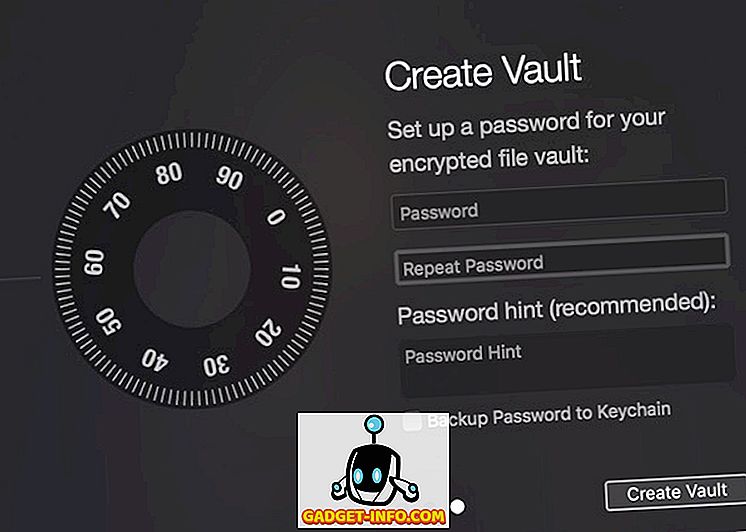
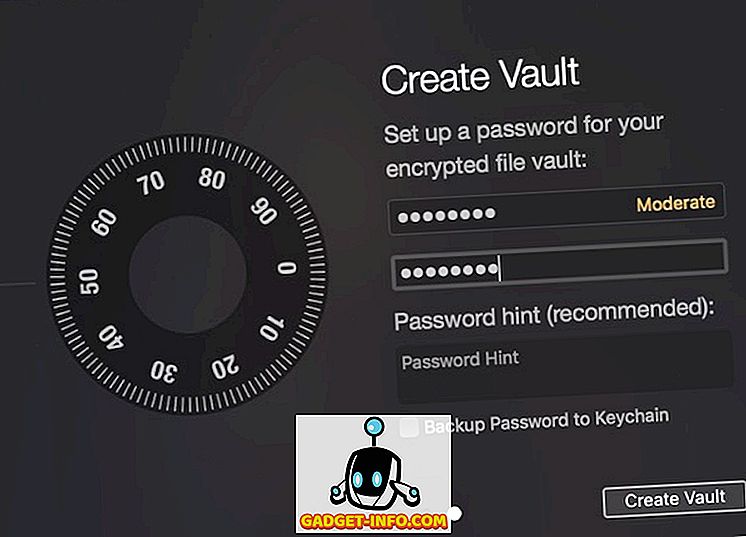
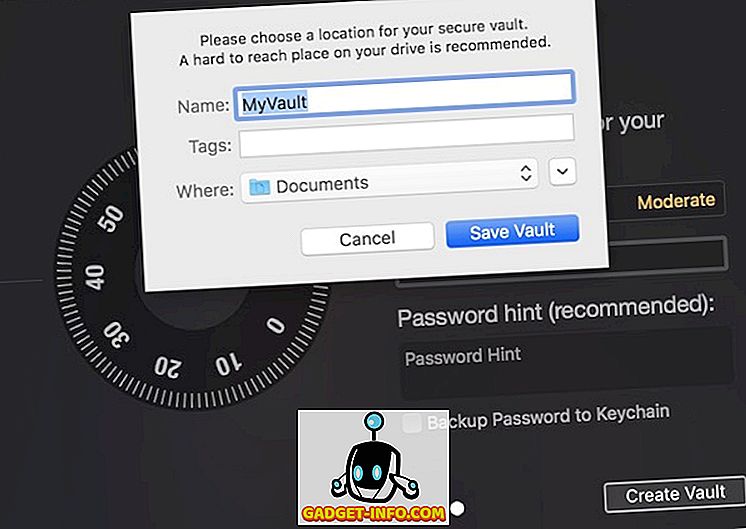
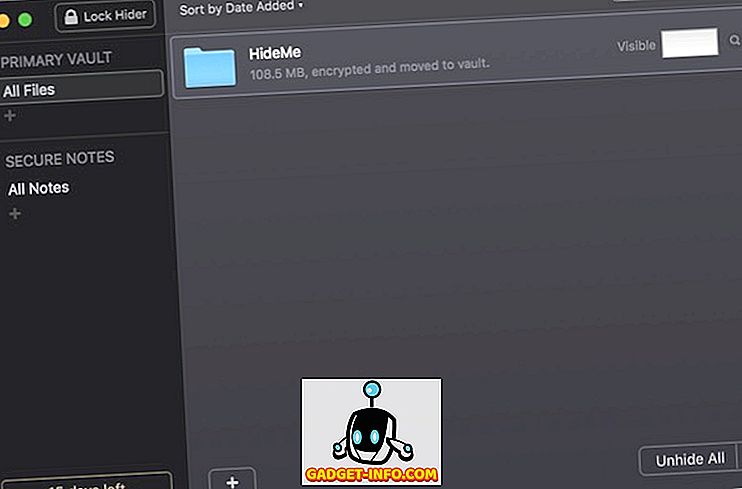
Pentru a accesa dosarele ascunse, lansați Hider 2 și introduceți parola. După aceea, faceți dublu clic pe fișierul sau dosarul pe care doriți să îl deschideți sau faceți clic pe butonul "Dezactivați tot" din partea de jos.
Protejați fișierele personale ascunzându-le pe Mac
Folosind cele două metode de mai sus, veți putea să vă protejați cu ușurință fișierele personale de ochii curioși. Dacă sunteți conștient de preț și nu aveți o mulțime de fișiere diferite pentru a vă ascunde, prima opțiune este bună pentru dvs. Cu toate acestea, dacă aveți de-a face cu o mulțime de fișiere și doriți să le ascundeți, dar și să le criptați, trebuie să alegeți a doua opțiune.


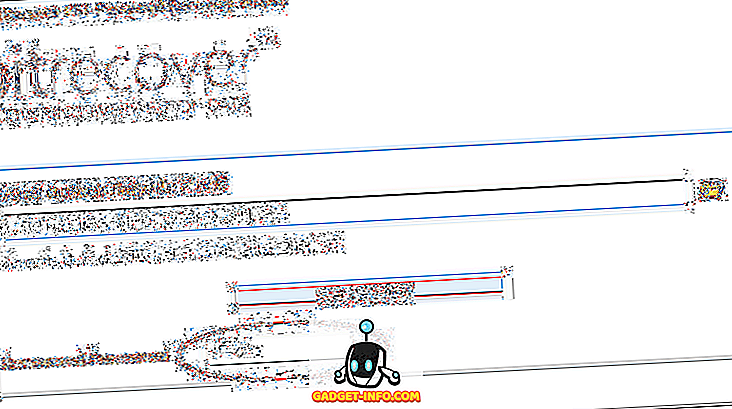





![cea mai bună galerie - O parodie a social media [Video]](https://gadget-info.com/img/best-gallery/213/parody-social-media.jpg)
